AppleScript - ImageMagick 图像处理脚本
最近在学习 ImageMagick 图像处理命令,在微博上以 #ImageMagick每日技巧# 为标签分享了一些内容。觉得 ImageMagick 真的是很强大的工具,于是趁空闲尝试把几行命令用 AppleScript 包装起来,就这样发布出来了 …… 当然这里分享的仅是个人觉得有点难记的命令,简单的直接终端里敲就可以。下载链接在这里: ImageMagick app ,运行需要 ImageMagick 命令行支持,推荐使用 brew 进行安装:
brew install imagemagick
安装完成版本应该是 6.9.1-0 ,执行路径为 /usr/local/Cellar/imagemagick/6.9.1-0/bin/ 。
既然涉及到这个话题,还是简单介绍下 ImageMagick 吧。官网在这里: http://www.imagemagick.org
ImageMagick 可以读取和编辑超过 200 种以上的图像格式,对它们进行格式转换、调整大小、切割旋转、添加特效、图层叠加、蒙板混合、添加文字等等各种操作。官网提供了很好的文档和例子,感兴趣的同学可以跳转过去看看。常用的命令基本就 convert、composite 两个,对图像的处理则是通过操作符来完成的。基本都是简短的英文单词,所以记忆压力也不大。简单举几个例子:
将 Downloads 里的 jpg 格式批量转换为 png:
convert ~/Downloads/*.jpg result.png
批量调整大小:
convert ~/Downloads/*.jpg -resize 480x320 result.png
拼接图像:
convert file1.png file2.png file3.png -append result.png
马赛克:
convert eggkick.png -resize 10% -scale 1000% result.png
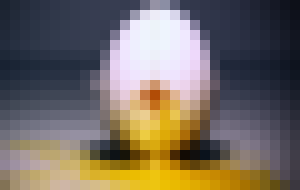
高斯模糊:
convert eggkick.png -blur 0x8 result.png

宝丽来照片效果:
convert eggkick.png +polaroid result.png

添加图片水印:
composite wmark.png -watermark 30% eggkick.png result.png
制作GIF动画:
convert frame[1-5].png -delay 50 -loop 0 result.gif
视频转换GIF动画:
convert some.mp4 -layers Optimize result.gif
需要说明的是这些操作都是可以无限叠加的。比如调整为 50% 大小再旋转 75 度,顺便转换格式:
convert eggkick.png -resize 50% -rotate 75 result.tiff
还有很多很多 …… 大家可以点击笔者微博的 #ImageMagick每日技巧#标签了解更多操作用法。
说这么多其实只是“忽悠”你安装 ImageMagick 啦,但真正使用一段时间后你就会觉得非常嗨皮。如果刚开始命令记不住,可以保存成快捷短语,使用时粘贴出来修改文件名就可以了。通常我们面对的都是很基本的图像处理,ImageMagick 足以满足一般性的需求。笔者并非鼓励大家都去使用 ImageMagick 处理图片,但确实有些场景下使用它会非常迅速便捷。而命令行特有的批量操作、易于扩展的特点,提供了更多的可能性。比如前面我们提供的 AppleScript 打包的文件,使用就非常简单:
把想要处理的文件拖放到应用图标上,就会批量处理并把结果放到同一文件夹。
因为是使用 AppleScript 做胶水和外壳,你可以方便地修改以满足自己的需求。方法是:右键点击 - 显示包内容 - Contents/Resources/Scripts 一路进去 - 编辑 main.scpt - 然后保存就可以了。
别看到内容貌似不少,其实真正要修改的仅有一行,就是含有 ImageMagick 命令 convert 那行啦。把要执行的操作符与变量全部拼接起来就可以。
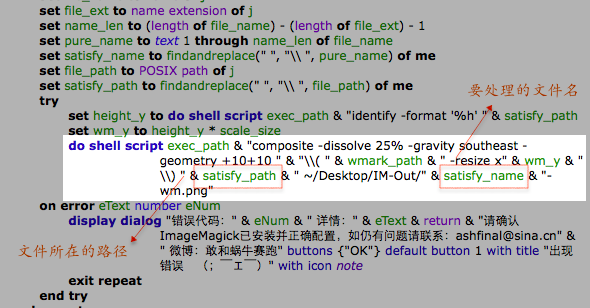
以下是已经「装配」好的命令执行效果截图:
roundR!.app - 圆角图片:

Stack!.app - 堆叠效果:

Torn!.app - 撕纸效果:
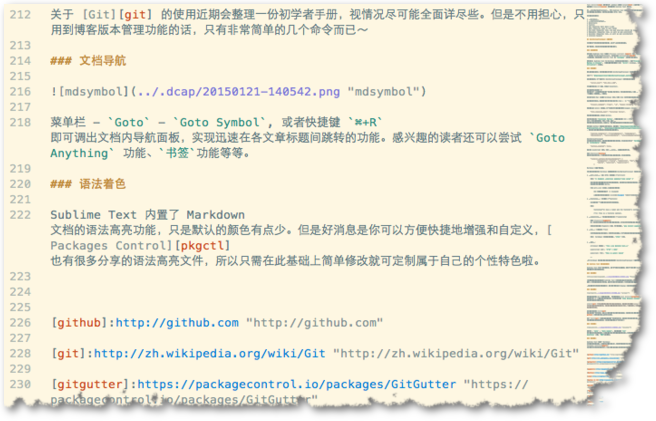
GPSInfo!.app - 读取并添加 GPS 信息标签:

wMark!.app - 添加图片水印:
记得使用前先配置好水印图片路径

OK,先这样。看情况再来更新帖子,欢迎同好一起交流提高!(((o(゚▽゚)o)))
文章链接:https://macplay.github.io/en/posts/applescript-imagemagick-tu-xiang-chu-li-jiao-ben/
发布/更新于:
版权声明:如无特别说明,本站文章均遵循 CC BY-NC-SA 4.0 协议,转载请注明作者及出处。